记录了mysql-8.0.12-winx64 解压版安装,分享给大家。
1、官网下载:下载地址
2、解压到一个合适的目录
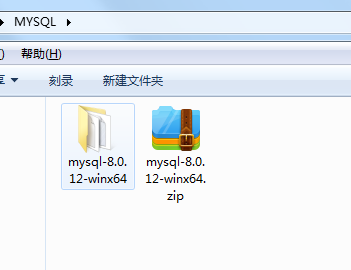
3、配置环境变量
path : bin的目录(必须配置)
MYSQL_HOME:mysql解压的目录 (作用:在DOC中,可以在任何盘符运行命令,如果不配置的话,需要到指定的目录)
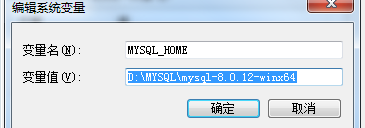
4、新建一个my.ini 如果没有my.ini 数据库启动时没有了初始化参数
|
1
2
3
4
5
6
7
8
9
10
11
12
13
14
15
16
|
[mysql]; 设置mysql客户端默认字符集default-character-set=utf8[mysqld];设置3306端口port = 3306 ; 设置mysql的安装目录basedir=D:\MYSQL\mysql-8.0.12-winx64; 设置mysql数据库的数据的存放目录datadir=D:\MYSQL\mysql-8.0.12-winx64\mydatabase; 允许最大连接数max_connections=200; 服务端使用的字符集默认为8比特编码的latin1字符集character-set-server=utf8; 创建新表时将使用的默认存储引擎default-storage-engine=INNODB |
5、使用cmd打开命令窗口,(获取初始密码,2种选择选取一种即可)
选择1:输入mysqld --initialize命令初始化mysql的data数据目录,记住初始化完毕后,会在解压目录下生成一个data文件夹, 这个文件夹下有一个.err结尾的文件,打开后会有随机生成的密码。
选择2:使用mysqld --initialize --console命令,这样生成的随机密码
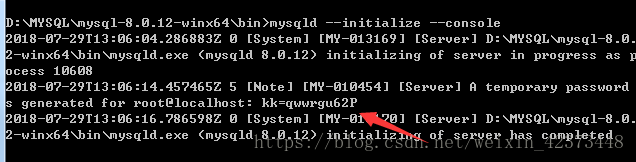
6、使用net start mysql启动服务
7、登录并修改密码 mysql -u root -p
8、修改登陆密码‘newpassword' 可以替换成你需要的新密码
|
1
|
ALTER USER 'root'@'localhost' IDENTIFIED WITH mysql_native_password BY'newpassword'; |
以上就是本文的全部内容,希望对大家的学习有所帮助,也希望大家多多支持服务器之家。
原文链接:https://blog.csdn.net/weixin_42373448/article/details/81275655
















